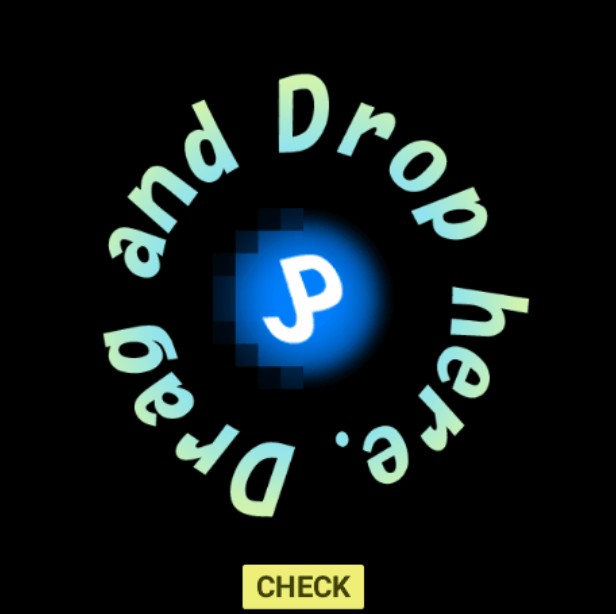はじめに
オンラインで利用可能な多機能画像編集ツール「Fotor」をご存知でしょうか?Fotorは、その高機能性から、初心者からクリエイティブな技術を持つユーザーまで様々なユーザーから高い評価を得ています。本記事では、Fotorの基本情報から料金プラン、基本的な使い方まで徹底的にご紹介します!
Fotorとは?
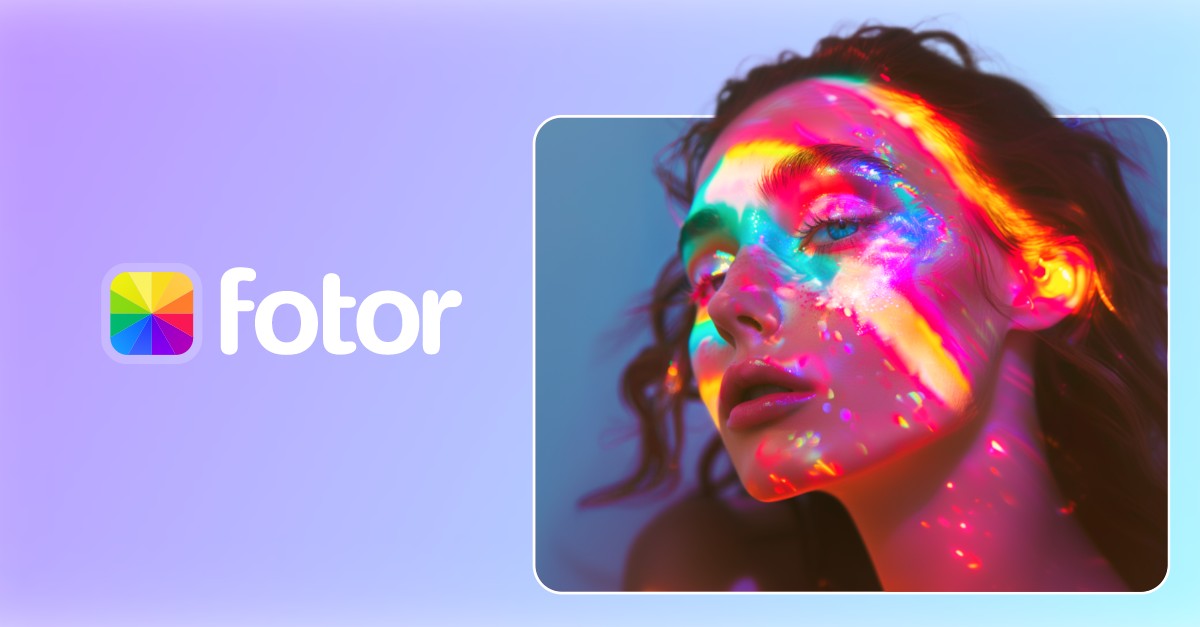
Fotorは、オンラインで利用可能な多機能画像編集ツールであり、特にAI技術を活用した機能が豊富です。初心者からプロフェッショナルまで幅広いユーザーに対応しており、写真編集やグラフィックデザイン、フォトコラージュ制作など、多岐にわたるニーズに応えています。
基本情報
|
対応OS |
|
|
主な対応言語 |
|
|
最低CPU要件 |
|
|
最低GPU要件 |
|
|
推奨スペック |
|
|
公式サイト |
https://www.midjourney.com/home |
Fotorの料金プラン
|
料金プラン |
月額/月 |
年額/月 |
|
Proプラン |
999円 |
366.58円 |
|
Pro+プラン |
2,199円 |
833.25円 |
Fotorの機能について
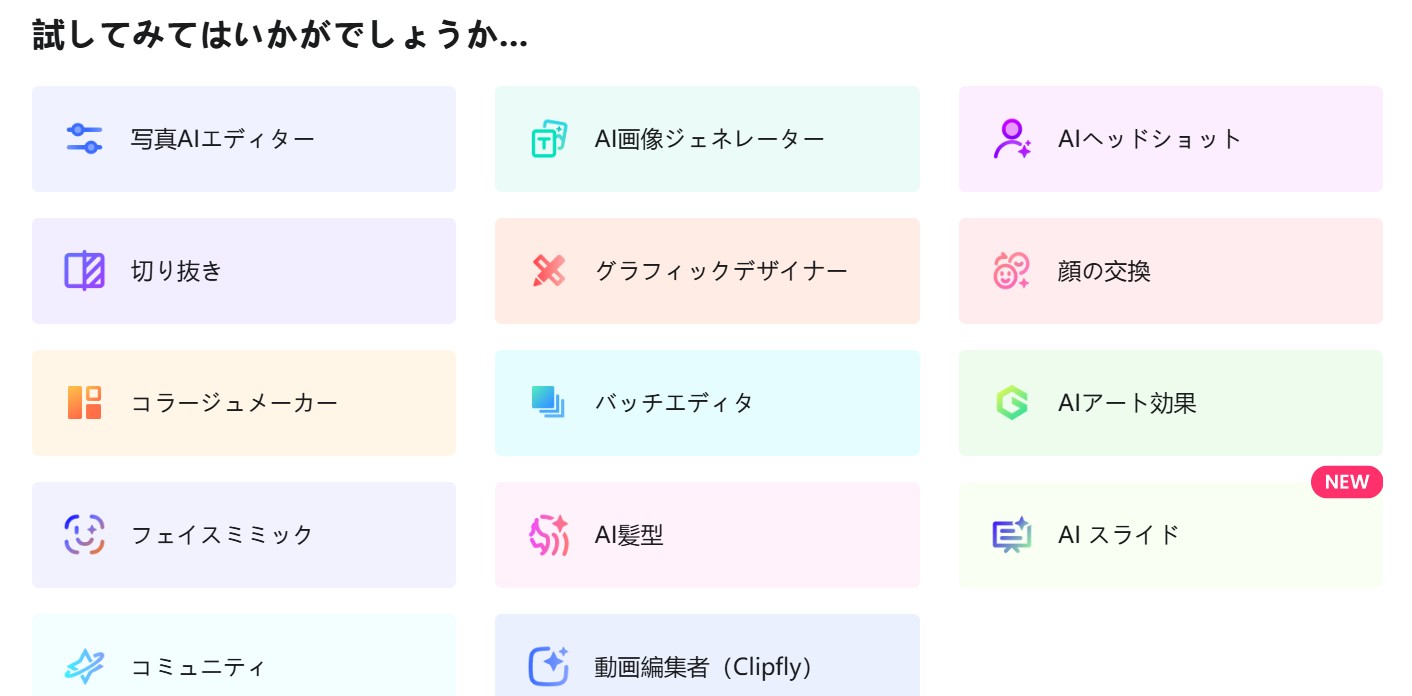
基本的な写真編集機能
- Fotorにはワンタッチ補正機能が搭載されており、画像の色彩や明るさを自動で調整し、瞬時に美しい仕上がりにする機能です。この機能は特に専門的な知識の乏しい初心者の方にとって便利です。
- さらにFotorでは画像の不要な部分を簡単にトリミングできます。これにより、自由にサイズを指定したり、特定のアスペクト比で切り取ることが可能です。
- 明るさやコントラストの調整も可能です。ユーザーはスライドバーを使って直感的に調整でき、暗い写真を明るくしたり、コントラストを強調することができます。
- また、色温度やトーンを調整することで、写真の雰囲気を大きく変えることができます。RGBのトーンカーブを使って細かい調整も可能です。
- さらに、多様なアート効果やフィルターを適用することで、写真に独自のスタイルを加えることができます。
- コラージュ機能では、複数の写真を組み合わせて一つの作品として仕上げることができ、豊富なテンプレートから選ぶことができます。
- また、テキスト挿入機能で画像に文字を挿入することでメッセージ性を持たせたり、デザイン性を高めたりすることが可能です。
- さらに、画像の背景を変更することも可能です。これにより、プロフェッショナルな仕上がりを実現できます。
- 人物写真の場合、美肌効果やシミ・しわの除去など、肌を美しく見せるための機能も搭載されています。
AI アップスケーラー
- FotorのAIアップスケーラー機能は、画像の解像度を向上させるための強力なツールです。この機能は、特に低解像度の画像を高解像度に変換し、画質を損なうことなく鮮明さやディテールを向上させることができます。
- ユーザーは画像をアップロードするだけで、AIが自動的に画像を分析し、ノイズやぼやけを修正しながら解像度を向上させます。このプロセスは完全に自動化されており、技術的なスキルは必要ありません。
- JPG、PNG、HEIC、HEIF、WebPなど、さまざまな画像ファイル形式に対応しており、ユーザーは手軽に画像をアップロードできます。
- FotorのAIアップスケーラーは、画像を最大4Kまで拡大することが可能です。これにより、古い写真や低解像度の画像でも、高品質な印刷やデジタル表示に適した状態に仕上げることができます。
- 複数の画像を同時にアップスケールすることができるため、大量の画像を扱う必要がある場合でも効率的です。これにより、特にEコマースサイトやコンテンツクリエイターにとって便利な機能となっています。
- AI技術を活用して、画像のシャープネスや色彩を改善し、より詳細で鮮やかな画像を生成します。特にアート作品や製品写真などでは、その効果をわかりやすく実感することができます。
AI 画像ジェネレーター
- FotorのAI画像ジェネレーターは、ユーザーがテキストプロンプトを入力することで、瞬時に多様なスタイルの画像を生成できる強力なツールです。この機能は、特にデザインやアートのスキルや専門的な知識がない方でも簡単に利用できるように設計されています。
- 高解像度の画像を生成し、細部までこだわった作品を提供します。これにより、商業用や個人用のプロジェクトにも適しています。
- 生成した画像はFotor内蔵の編集ツールでさらに加工することができ、色調整やフィルター追加などが可能です。
- Fotorで生成された画像は商用目的でも使用可能ですが、利用プランによって制限があります。無料プランでは個人使用のみですが、有料プランでは商業利用も許可されています。
AI 古い写真の復元
- Fotorの古い写真の復元機能は、AI技術を活用して、劣化したりぼやけたりした写真を簡単に修復することができる強力なツールです。この機能は、特に古い白黒写真や傷ついた画像の品質を向上させるために設計されており、ユーザーは修復したい画像をアップロードするだけで、AIが自動的に画像を分析し、最適な修正を行います。
- 古い写真の復元機能では、AIアルゴリズムを使用して、画像の解像度を向上させ、ノイズを除去し、細部を鮮明にします。これにより、古い写真が新しいように見えるようになります。
- また、黒の古い写真をカラー化する機能があり、AIが自動的に適切な色を割り当てることで、被写体により生き生きとした印象を与えます。
- さらに、写真内の不要な汚れや傷を取り除くツールもあり、これによってよりクリーンで高解像度の画像を得ることができます。
- 上記のように、Fotorは専門的な編集スキルがなくても使えるように設計されており、ユーザーは数回のクリックで修復プロセスを完了することができます。
Fotorの使い方
1.アカウント作成
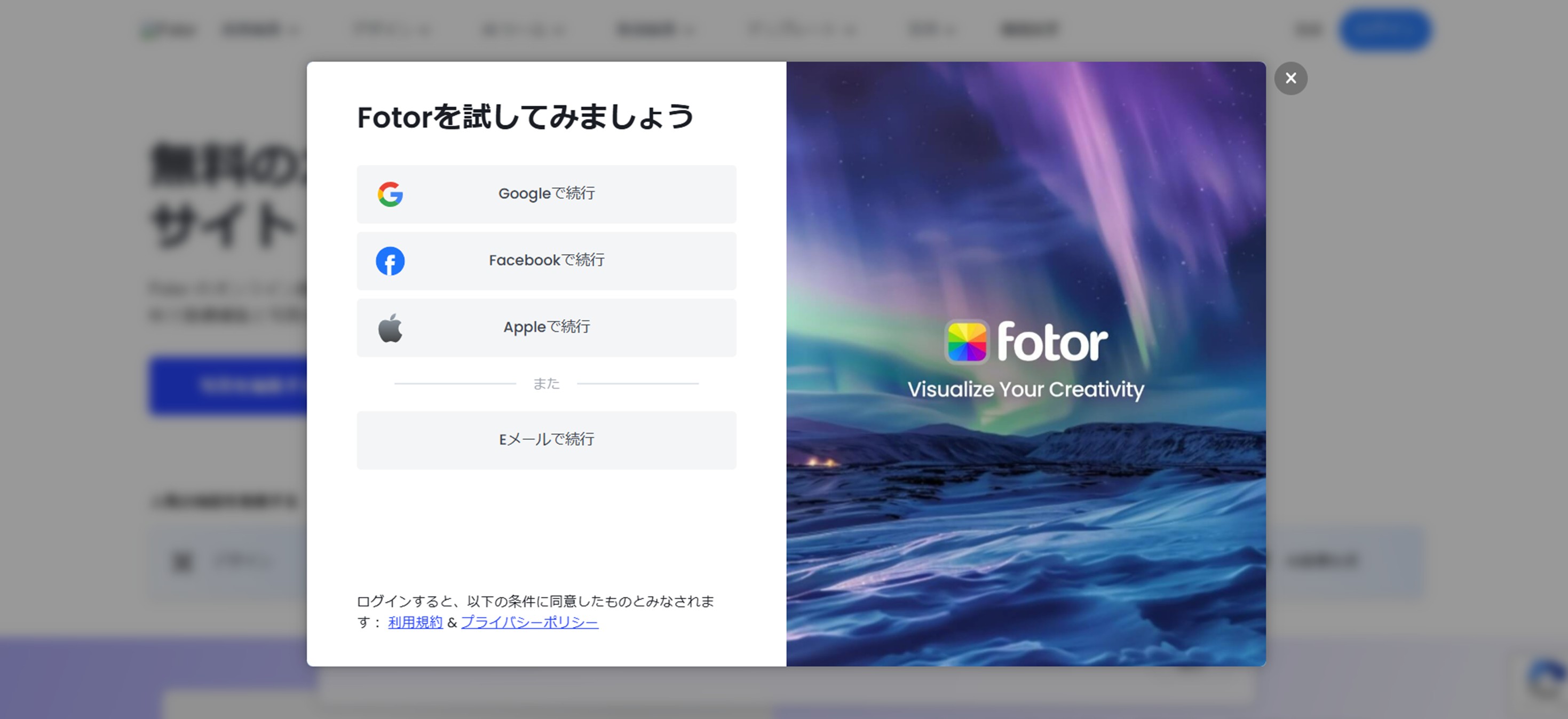
Fotorを利用するには、まず公式サイトにアクセスしアカウントを作成します。メールアドレスまたはSNSアカウント(FacebookやGoogle)で登録可能です。
2. 画像編集の手順
- 編集したい画像をFotorにアップロードします。
- 左側メニューから「調整」を選び、明るさやコントラストなどをスライダーで調整します。
- 「効果」メニューから好きなフィルターを選び、画像に適用します。
- 「テキスト」メニューから文字を追加し、フォントや色を選択してカスタマイズします。
- 編集が完了したら、「ダウンロード」ボタンをクリックして画像を保存します。
3. コラージュ作成手順
- コメインメニューから「コラージュ」を選びます。
- 提供されているテンプレートから好きなものを選びます。
- 「+インポート」ボタンから使用したい画像を追加し、ドラッグ&ドロップで配置します。
- 完成したコラージュも同様にダウンロードできます。
4. AI機能の利用方法
- 編集画面で「背景削除」機能を選択し、自動で背景を消去します。この機能は特に商品写真などで役立ちます。
- AIによるエフェクトも簡単に適用でき、自分好みのスタイルに仕上げることができます。
Fotorの安全性や危険性は?
- Fotorでは生成された画像を商用利用することが可能ですが、他者の創造物と酷似したイラストを故意に生成することは禁止されています。特に、漫画やアニメのキャラクターなどの版権物を含む画像は著作権侵害の可能性が高いとされています。このため、個人的な使用には問題がないものの、公開する際には著作権侵害にならないよう注意が必要です。
- Fotor自体に直接的な危険性は確認されていませんが、AIによる画像編集機能を利用する際、ユーザーは生成されたコンテンツが他者の権利を侵害しないよう注意する必要があります。
- Fotorはクラウドベースのサービスであり、ユーザーがアップロードした画像はサーバー上で処理されます。このため、プライバシーやデータ管理に関しても注意が必要です。特に個人情報や機密情報を含む画像を扱う場合は、その取り扱いに慎重になる必要があります。
- 無料版では広告が表示されるほか、一部機能には透かしロゴが入ります。有料版ではこれらの制限が解除されるため、商業利用を考える場合は有料プランへの加入が推奨されます。
- Fotorについてのユーザーレビューでは、操作性や機能性について高評価を得ている一方で、起動速度や広告表示について不満を持つ声もあります。特に無料版では機能が制限されているため、より多くの機能を利用したい場合は有料版への移行が必要です。
まとめ
いかがでしたか?本記事では、Fotorの基本情報から料金プラン、基本的な使い方まで徹底的にご紹介しました。
みなさんも、これを機にあらたなツールとの出会いを試してみてくださいね!